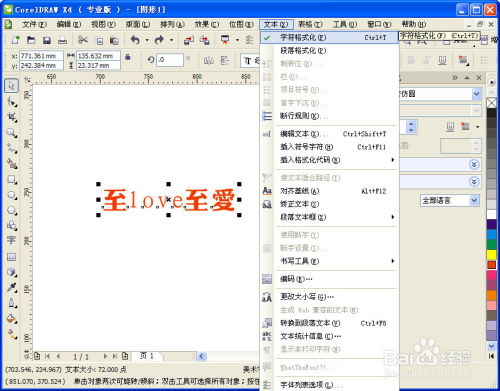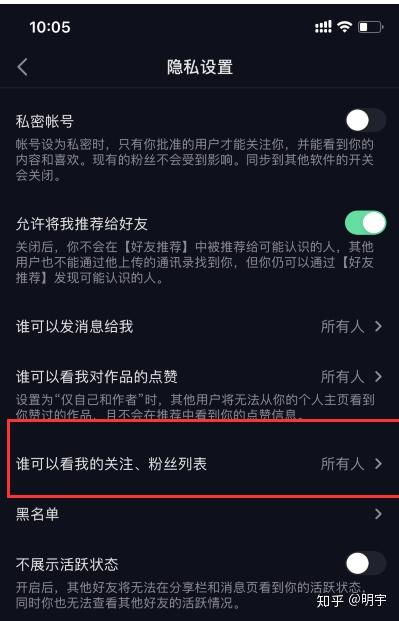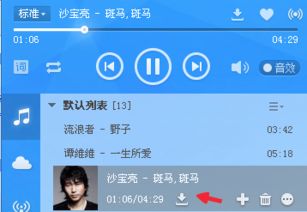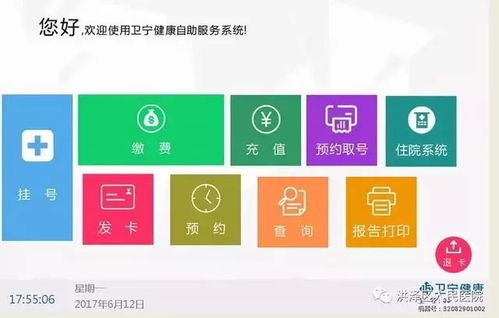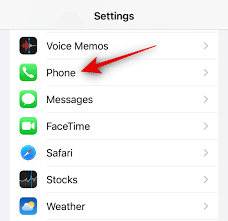在数字化时代,云存储服务如夸克网盘已经成为许多人存储和分享文件的重要工具。然而,有时候我们需要将这些文件下载到本地进行使用或备份。本文将详细介绍如何从夸克网盘下载文件到您的电脑上,帮助您轻松管理您的数字资产。
准备工作
在开始之前,请确保您已经拥有一个夸克网盘账户,并且该账户中有您希望下载的文件。此外,为了保证下载过程顺利进行,建议您检查网络连接是否稳定,以及您的设备是否有足够的存储空间来容纳所选文件。
步骤一:登录夸克网盘账户
1. 打开浏览器,访问夸克网盘官方网站。
2. 点击页面右上角的“登录”按钮。
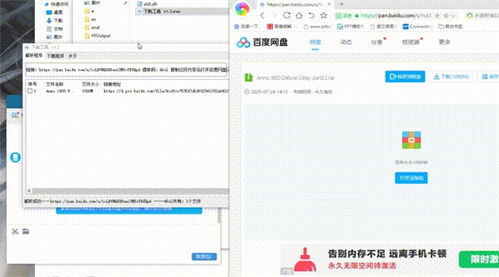
3. 输入您的用户名(手机号/邮箱)和密码,然后点击“登录”。
步骤二:选择并定位文件
1. 登录后,您会看到夸克网盘的主界面。在这里,您可以浏览您上传的所有文件和文件夹。
2. 通过左侧菜单栏的分类(例如:“我的文件”、“回收站”等),找到您想要下载的文件。
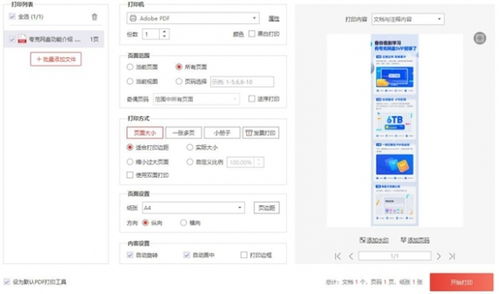
3. 如果您知道文件名,也可以直接使用顶部的搜索框进行查找。
步骤三:下载文件
1. 在找到目标文件后,单击该文件以选中它。如果需要下载多个文件,可以按住ctrl键(windows系统)或command键(mac系统)同时选择多个文件。
2. 选中文件后,页面上方会出现一个工具栏。在这个工具栏中,找到并点击“下载”按钮。此时,夸克网盘会开始将所选文件添加到下载队列中。
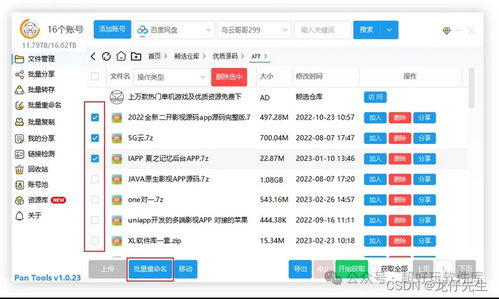
3. 根据文件大小和网络状况,下载可能需要一些时间。您可以在夸克网盘的“我的下载”部分查看下载进度。
步骤四:完成下载并保存文件
1. 下载完成后,夸克网盘通常会自动提示您打开文件所在的位置。如果没有自动打开,您可以通过夸克网盘的“我的下载”功能找到下载好的文件。
2. 将文件保存到您认为合适的位置。对于较大的文件或文件夹,建议将其保存在计算机的硬盘上,而非安装程序所在的系统盘,以避免占用过多系统资源。
遵循以上步骤,您就可以轻松地将夸克网盘中的文件下载到本地,方便随时查看和使用。希望这篇指南对您有所帮助!